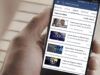Come cancellare video da Facebook
Scorrendo la lista dei video caricati sulla tua pagina Facebook, hai notato che la persona che gestisce la pagina insieme a te, nei giorni scorsi, ha caricato un filmato che ha ricevuto numerosi commenti negativi.
Dopo un breve confronto, avete deciso di comune accordo di cancellare il filmato in questione. Purtroppo, però, tutti i tuoi tentativi per riuscire in questo intento non hanno dato l'esito sperato e adesso non sai più dove sbattere la testa. Per questo motivo, hai effettuato alcune ricerche sul Web e sei finito dritto su questa mia guida. Beh, lasciati dire che sei arrivato proprio nel posto giusto al momento giusto!
Con il tutorial di oggi, infatti, ti spiegherò come cancellare video da Facebook illustrandoti la procedura dettagliata da mettere in pratica da smartphone, tablet e computer. Oltre a illustrarti come eliminare un filmato precedentemente caricato su una pagina Facebook, ti mostrerò anche come cancellare un video dal proprio profilo personale e dai gruppi di proprio interesse. Se non vedi l'ora di saperne di più, non indugiare oltre e approfondisci subito l'argomento. Trovi spiegato tutto qui sotto.
Indice
- Come cancellare video da pagina Facebook
- Come cancellare video da profilo Facebook
- Come cancellare video da gruppo Facebook
Come cancellare video da pagina Facebook
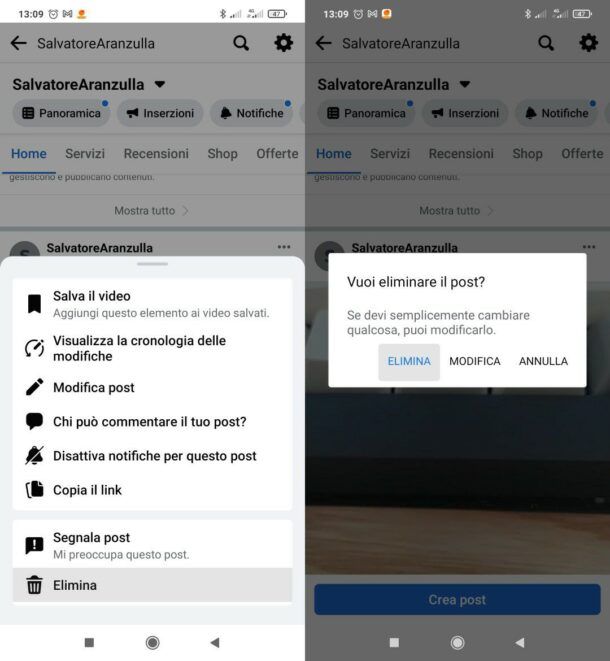
Se la tua intenzione è cancellare un video da Facebook e il filmato in questione è stato caricato su una pagina, ti sarà utile sapere che puoi procedere alla sua cancellazione sia usando l'applicazione di Facebook per dispositivi Android (disponibile anche su store alternativi) e iOS/iPadOS che procedendo da computer. In entrambi i casi, la procedura è semplice e richiede pochi secondi tempo.
Per procedere alla cancellazione di un video da una pagina Facebook tramite smartphone o tablet, avvia l'applicazione ufficiale del celebre social network e, se ancora non l'hai fatto, accedi al tuo account; dopodiché fai tap sul pulsante ☰ e, dopo aver pigiato sulla voce Pagine, scegli la pagina Facebook su cui agire.
Ora, scorri verso il basso la nuova schermata apertasi, fino a individuare la sezione Video (se non la vedi, scorri l'elenco di pulsanti posti sotto la foto del profilo) e premi sull'immagine d'anteprima di uno dei filmati visualizzati per accedere all'elenco di tutti i video presenti sulla pagina, individua quello da cancellare, fai tap sulla relativa icona dei tre puntini e seleziona la voce Elimina dal menu che compare.
Se preferisci usare il tuo computer per cancellare un video caricato su una pagina Facebook da te gestita, collegati alla pagina principale del social network (o avvia l'applicazione di Facebook per Windows), accedi al tuo account, fai clic sul simbolo del quadrato bucherellato (in alto, sulla destra), poi seleziona la voce Pagine e, quindi, clicca sul nome della pagina su cui agire.
Ora, fai clic sulla voce Video (se non la vedi, selezionala dal menu che compare dopo aver cliccato sulla dicitura Altro). Individua, quindi, il filmato di tuo interesse, fai clic sul pulsante (…) che compare in corrispondenza di quest'ultimo al passaggio del mouse e, per concludere, seleziona la voce Elimina post nel menu apertosi e confermando poi l'operazione rispondendo Elimina al riquadro comparso a schermo.
Come cancellare video da profilo Facebook
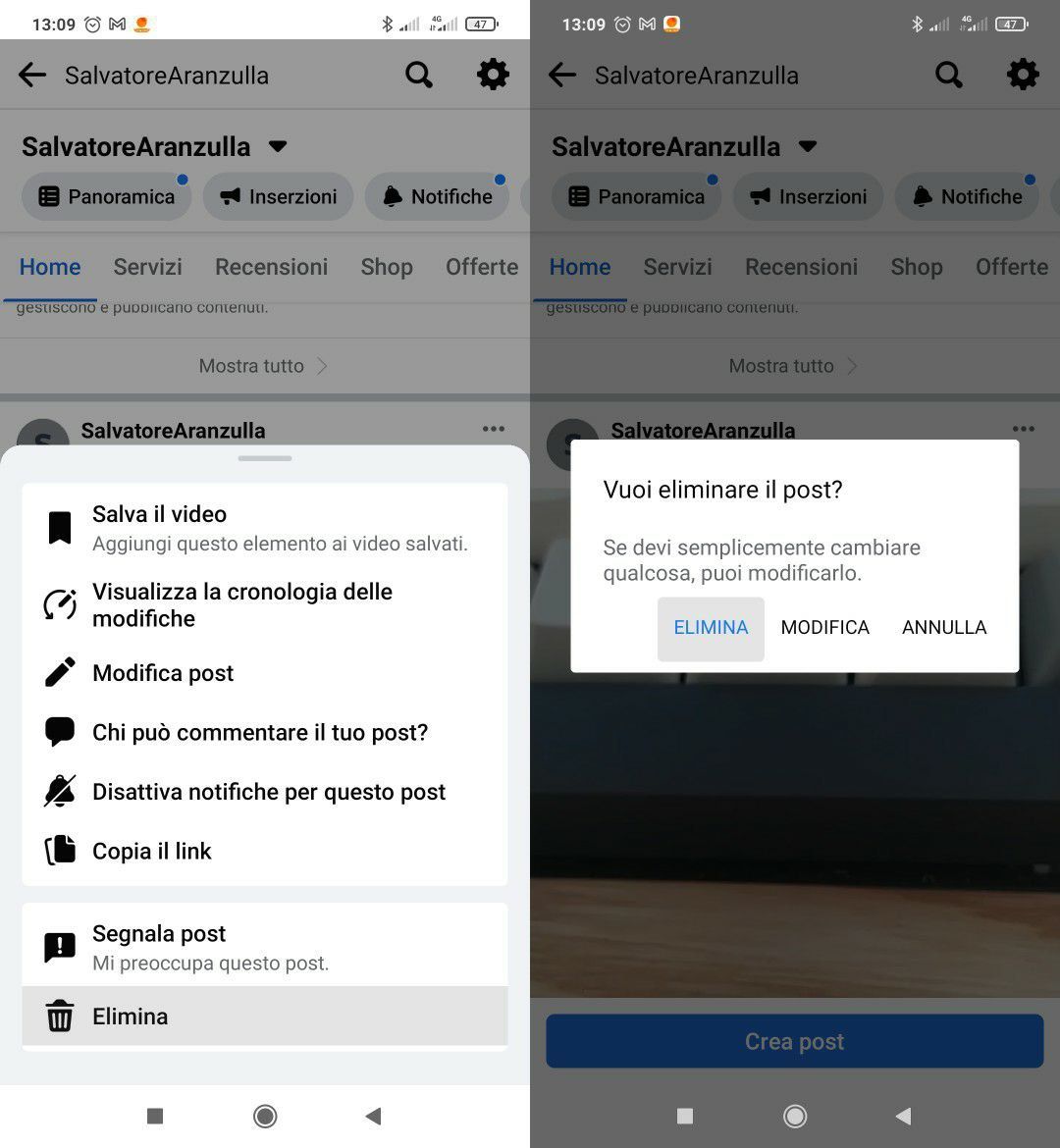
Hai bisogno di cancellare un video dal tuo profilo Facebook? In tal caso, tutto quello che devi fare è accedere a quest'ultimo, individuare la sezione dedicata ai filmati, scegliere il video di tuo interesse e procedere con la sua cancellazione.
Per procedere da smartphone o da tablet, accedi al tuo account Facebook dalla sua app ufficiale, pigia sul pulsante ☰ e premi sul tuo nome in alto a sinistra. Nella nuova schermata visualizzata, premi sul pulsante (…) per recarti nelle impostazioni del tuo profilo, seleziona le voci Registro attività > Gestisci i tuoi post > Filtri > Categorie > Foto e video, individua il video da rimuovere (scorrendo la schermata apertasi per cercarlo) e, per concludere, selezionalo, premi sul pulsante Cestina e conferma l'operazione premendo sulla voce Sposta nel cestino nel riquadro apertosi.
In passato da mobile era possibile accedere direttamente alla sezione “Video” ma, nel momento in cui scrivo, sembra che l'opzione non sia disponibile su tutte le piattaforme. Se nel tuo caso dovesse essere possibile agire da qui, per individuare i video da eliminare basta recarti sul tuo profilo, fare tap sul bottone Foto, premere sulla scheda Video e, quindi, selezionare il filmato da eliminare, premere sui tre puntini (in alto a destra) e selezionare le voci Elimina > Elimina post.
Da computer, invece, per eliminare un video che hai caricato sul tuo profilo Facebook, accedi al tuo account dalla pagina principale del social network (o dall'applicazione di Facebook per Windows), fai clic sul tuo nome in alto a destra e seleziona la voce Video dal menu posto sotto la foto del profilo. N
ella nuova pagina apertasi, fai clic sulla voce I tuoi video, individua il filmato che intendi cancellare, soffermati con il puntatore del mouse sulla sua immagine d'anteprima e clicca sull'icona della matita; dopodiché seleziona l'opzione Elimina il video dal menu che si apre e pigia sul pulsante Elimina per confermare la tua intenzione.
In alternativa, fai clic sul pulsante ▶︎ per avviare la riproduzione del filmato, premi sull'icona dei tre puntini presente sotto il player, seleziona la voce Elimina il video e pigia sul pulsante Elimina per confermare di voler cancellare il video in questione.
Se, invece, vuoi cancellare un video nel quale sei taggato, devi sapere che non è possibile farlo in quanto solo l'utente che lo ha caricato può eliminarlo. Tuttavia, oltre a chiedere l'eliminazione al diretto interessato, puoi rimuovere il tag ed eliminare il filmato dal tuo profilo. In tal caso, fai clic sulla voce Video in cui ci sei tu nella sezione Video, soffermati con il puntatore del mouse sul filmato di tuo interesse, fai clic sull'icona della matita e scegli la voce Rimuovi tag dal menu che compare.
Come cancellare video da gruppo Facebook
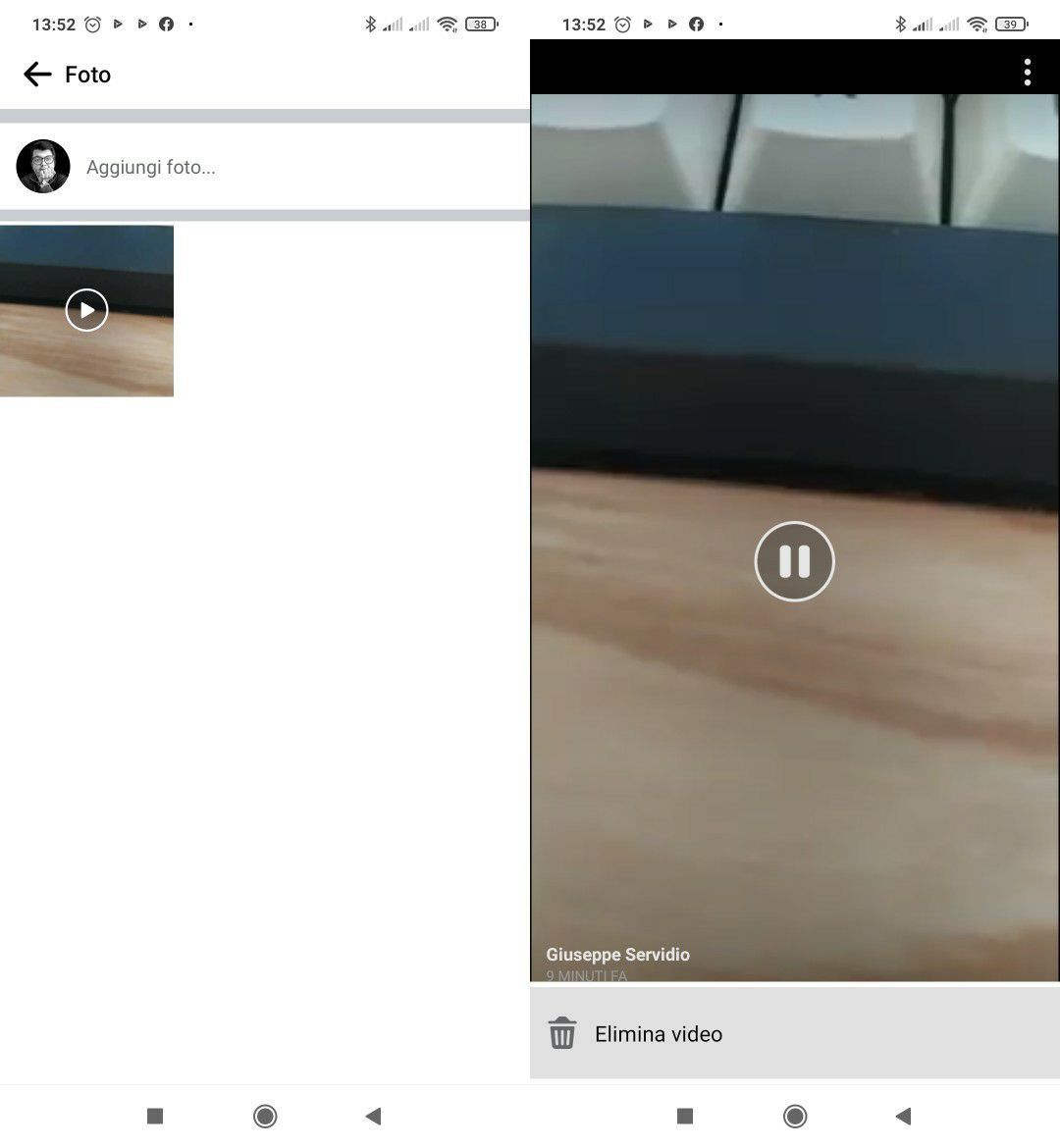
Se hai caricato un video su un gruppo Facebook ma adesso vorresti tornare sui tuoi passi o se un membro del gruppo che gestisti ha pubblicato un filmato che non ritieni in linea con l'argomento del gruppo stesso, devi sapere che è possibile cancellare un video da un gruppo Facebook sia da smartphone e tablet che da computer.
Nel primo caso, avvia l'app di Facebook, accedi al tuo account, premi sul pulsante ☰, seleziona la voce Gruppi e, nella nuova schermata visualizzata, premi sul nome del gruppo di tuo interesse.
Adesso, scegli l'opzione Foto, individua il video di tuo interesse e fai tap sulla sua immagine d'anteprima, dopodiché premi sull'icona dei tre puntini, scegli la voce Elimina e conferma la tua intenzione pigiando sul pulsante Elimina.
Per cancellare un video da un gruppo Facebook da computer, invece, collegati alla pagina principale del social network (o avvia l'applicazione di Facebook per Windows), accedi al tuo account e fai clic prima sul simbolo del quadrato bucherellato (in alto a destra) e poi seleziona la voce Gruppi nel menu apertosi. Seleziona, quindi, il gruppo di tuo interesse, clicca sul pulsante raffigurante i tre puntini (sulla destra) e seleziona la voce I tuoi contenuti.
Nella nuova pagina apertasi, clicca sul video (così da riprodurlo), fai clic sull'icona dei tre puntini (in alto a destra), seleziona la voce Elimina il video e conferma la cancellazione pigiando sul pulsante Elimina. Ti sarà utile sapere che tale procedura è valida solo se sei l'amministratore del gruppo in questione o se il video che intendi cancellare è stato caricato da te. In caso contrario, non puoi cancellare un filmato ma solo segnalarlo cliccando sull'opzione Fornisci un feedback su questo video.

Autore
Salvatore Aranzulla
Salvatore Aranzulla è il blogger e divulgatore informatico più letto in Italia. Noto per aver scoperto delle vulnerabilità nei siti di Google e Microsoft. Collabora con riviste di informatica e cura la rubrica tecnologica del quotidiano Il Messaggero. È il fondatore di Aranzulla.it, uno dei trenta siti più visitati d'Italia, nel quale risponde con semplicità a migliaia di dubbi di tipo informatico. Ha pubblicato per Mondadori e Mondadori Informatica.